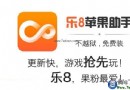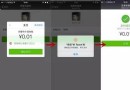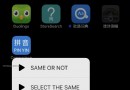iPhone怎麼升級IOS9.1正式版?iOS9.1正式版升級圖文教程(OA方式)
近日,IOS9.1正式版已經可以升級更新了,據說IOS9.1正式版更新了許多內容,很多小白用戶們都不知道很清楚iOS9.1怎麼升級,對於iPhone怎麼升級IOS9.1正式版問題,其實方法很簡單,只需要在Wifi環境下,通過OTA方式在線升級即可,以下是iOS9.1正式版升級圖文教程。有興趣的朋友們可以了解下本文哦。

iOS9.1怎麼升級?iOS9.1正式版升級教程
10月22日凌晨,蘋果正式發布了iOS9.1正式版升級更新,開始向用戶OTA推送iOS9.1升級。作為一次大版本更新,iOS9.1帶來了不少新特性,並且流暢度得到明顯提升。下面就來看看小編為大家帶來的IOS9.1正式版升級教程。
■ iOS9.1正式版升級注意事項:
1、iOS9.1正式版刷機包大約1.4GB,通過iOS9.1上一個版本OTA升級iOS9.1大約需要下載300M數據,因此升級需要在Wifi環境下進行;
2、已經越獄的用戶,請不要通過OTA升級,以免導致iOS設備白蘋果,越獄用戶,請通刷機方式升級;
3、iOS9.1封堵了越獄漏洞,暫時無法越獄,想要越獄的朋友,暫時先不要升級;
4、OTA升級iOS9.1前,請確保設備電量在50%以上,電量偏低,請連接充電器進行升級。
■ iOS9.1正式版升級教程
iOS 9.0.1升級正式版?本文以最方便的OTA方式升級為例,方法步驟如下:
1、首先打開設置,然後打開局域網設置,然後連接上Wifi無線網絡,方便稍後下載升級所需文件,如圖。
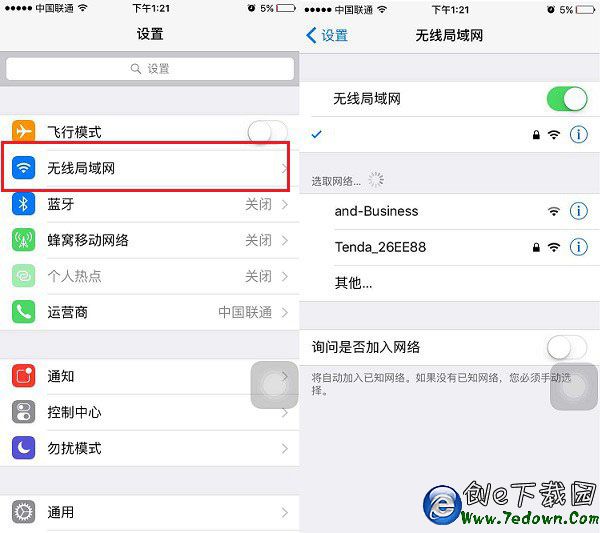
2、進入iOS設備的桌面找到並進入【設置】-【通用】,如下圖所示。
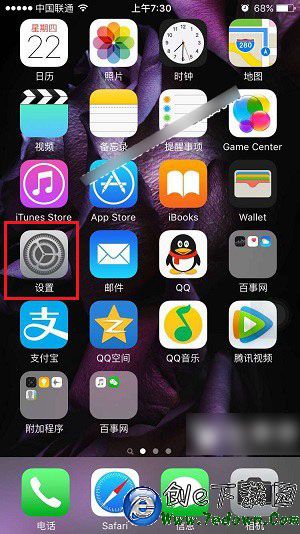
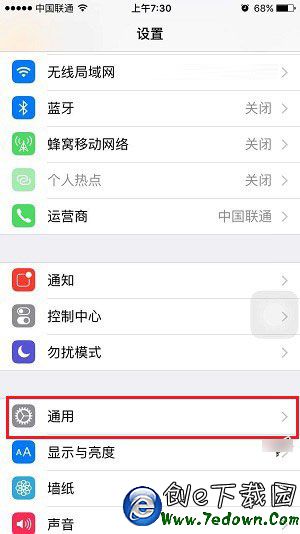
3、然後再進入【軟件更新】,之後在有網絡的情況下,就可以檢測到iOS9.1正式版可用更新了,點擊下方的“下載並安裝”,如下圖所示。
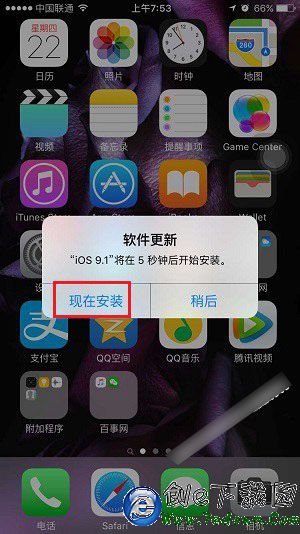
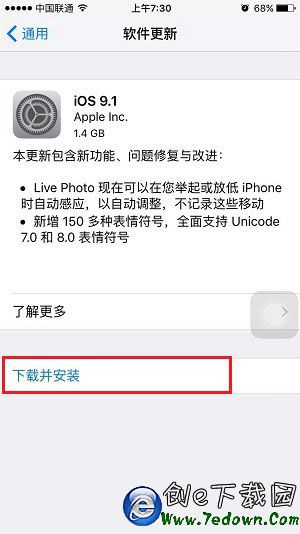
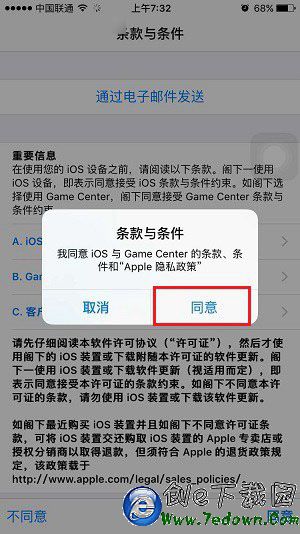
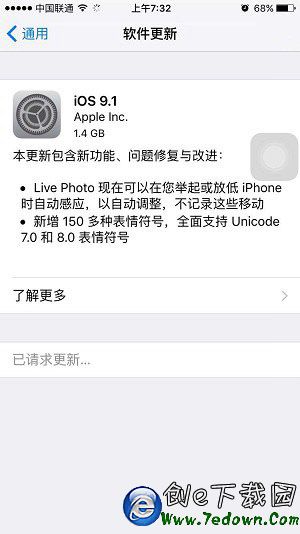
5、iOS9.1正式版更新所需要的文件下載完成後之後,會提示你是否進行軟件更新,這裡點擊“現在安裝”即可,如下示意圖。
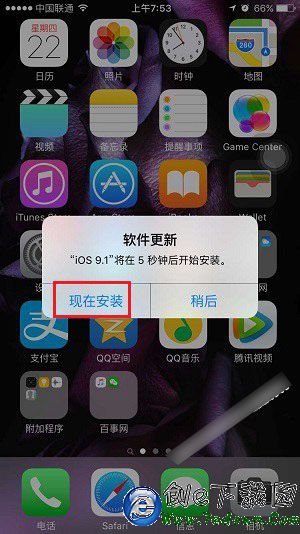
6、操作到這裡,iOS9更新基本就快完成後了,之後iOS設備會自動重啟,然後自動完成iOS9.1正式版升級。重新進入桌面之後,大家可以再次進入設置-通用-軟件更新中看看,iOS設備是不是已經升級到最新的iOS9.1正式版了。
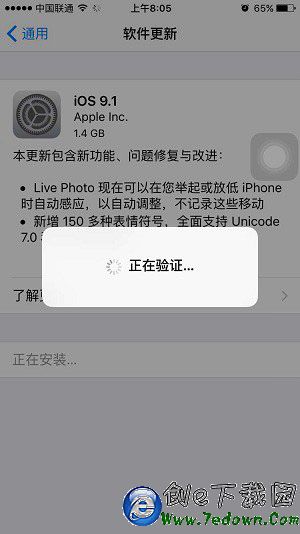
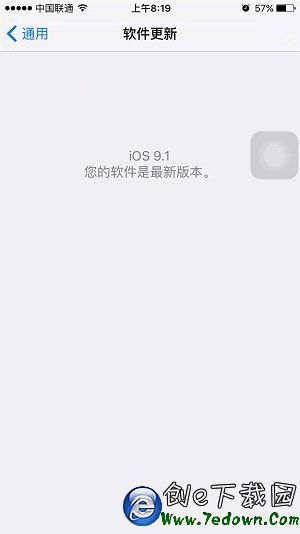
以上就是創E測評小編為大家帶來的iOS9.1正式版升級教程,希望可以幫助到大家。本文介紹的是通過OTA方式升級,只要有Wifi,就能升級,特別方便。對於已經越獄的用戶,如果要升級到iOS9.1正式版,只能通過下載新版固件,然後刷機升級了,稍後小編會為大家附上iOS9.1正式版固件下載地址和刷機教程。
大家如果還有疑問的話,可以在下方的評論框內給我們留言哦。我們會盡自己所能的為大家解答。謝謝大家一如既往的支持,也請大家繼續關注創E測評的後續教程和軟件。
- iOS獲得以後裝備型號等信息(全)包括iPhone7和iPhone7P
- xcode8提交ipa掉敗沒法構建版本成績的處理計劃
- Objective-C 代碼與Javascript 代碼互相挪用實例
- iOS開辟之UIPickerView完成城市選擇器的步調詳解
- iPhone/iPad開辟經由過程LocalNotification完成iOS准時當地推送功效
- iOS法式開辟之應用PlaceholderImageView完成優雅的圖片加載後果
- iOS Runntime 靜態添加類辦法並挪用-class_addMethod
- iOS開辟之用javascript挪用oc辦法而非url
- iOS App中挪用iPhone各類感應器的辦法總結
- 實例講授iOS中的UIPageViewController翻頁視圖掌握器
- IOS代碼筆記UIView的placeholder的後果
- iOS中應用JSPatch框架使Objective-C與JavaScript代碼交互
- iOS中治理剪切板的UIPasteboard粘貼板類用法詳解
- iOS App開辟中的UIPageControl分頁控件應用小結
- 詳解iOS App中UIPickerView轉動選擇欄的添加辦法